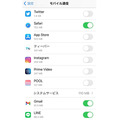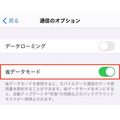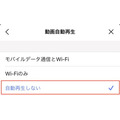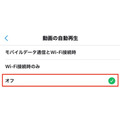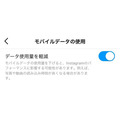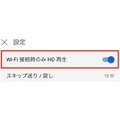2021年3月より、ついに大手携帯キャリア3社の格安プラン(ahamo、povo、LINEMO)が出そろいました。
以前に比べると携帯料金が随分お安くなりますが、少し心配なのはデータ通信量が足りるかどうかです。
いずれのプランも使えるデータ通信量は20GBまでなので普段からYouTubeで動画を見たり、SNSをチェックする機会が多い方は「20GBでは足りない」という方も多いことでしょう。
データ通信量が契約上限に達した場合、ギガを追加購入することで元通りの速度でネットが使えるようになります。
しかしせっかく格安プランと契約しても毎月のようにギガを追加購入していればその都度余計な出費が増えてしまうのであまりお得感を感じられなくなります。
そこで今回こちらではiPhoneユーザー様向けにデータ通信量を上手に節約できる簡単術を4種類ご紹介させていただきます。
画像は筆者が撮影したものです。

目次
【節約術1】モバイルデータ通信をOFFにする
まず最初にご紹介するのはアプリごとにモバイルデータ通信をOFFにする方法です。
モバイルデータ通信をOFFにすることでWi-Fiでしか通信できないようになるため、データ通信量が減りにくくなります。
Wi-Fiが通る環境にいたり、今はネットにつなぐ必要がないと言った状況の時におすすめの節約術です。
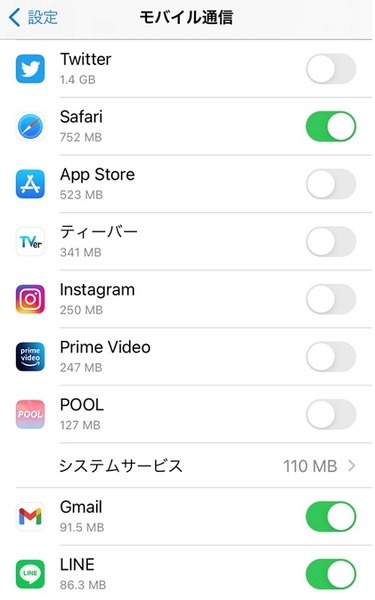
iPhoneのホーム画面から設定 → モバイルデータ通信と進むと表示されているアプリの一覧から1つ1つアプリごとにオフにすることが可能です。
私は万が一Wi-Fi環境が不安定になった時、仕事上困るものだけ(主にメールやLINEなどの連絡系ツール)モバイルデータをONにするようにしています。
【節約術2】省データモードを使う
省データモードとはios13から導入されたモードでその名称通り、省データモードをONにすることでデータ通信量の節約につながります。
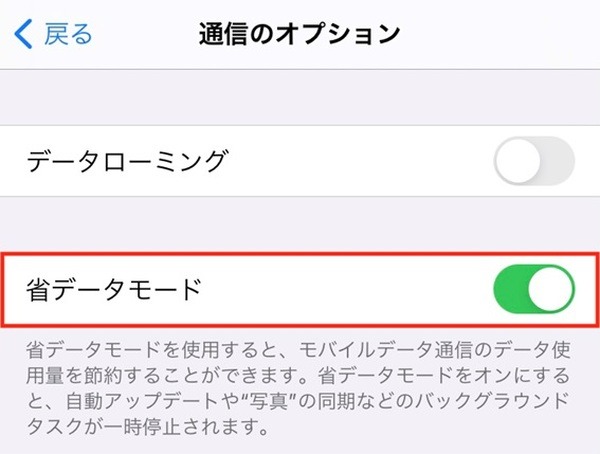
やり方は非常に簡単です。
設定 → モバイル通信 → 通信のオプションの順番でタップし、省データモードをONに切り替えたら設定完了です。
【節約術3】SNS上の設定でモバイルデータ通信量を軽減させる
LINEやTwitterといったSNSではフォロワーがシェアした動画が大量に流れてくることがあります。
そしてほとんどのSNSでは初期設定が「動画を自動再生する」ようになっているのですが、動画の読み込みは消費する通信量が大きいため、自動再生のままにしているとモバイルデータ通信量が上限に達してしまうリスクが考えられます。
下記ではLINEとTwitterの動画自動再生の止め方について紹介いたします。
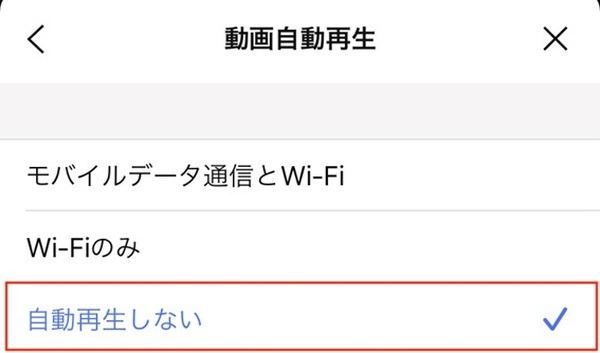
LINEのメニュー画面にある歯車ボタンをタップし、「写真と動画」へと進み下までスクロールしたら「動画自動再生」という項目があります。
動画自動再生から「自動再生しない」を選択して設定完了です。
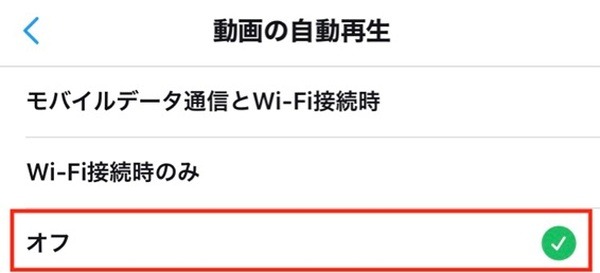
Twitterのメニュー画面より設定を開き、「一般」→「データ利用の設定」へと進みます。
データ利用の設定にある「動画の自動再生」から「オフ」を選択して設定完了です。
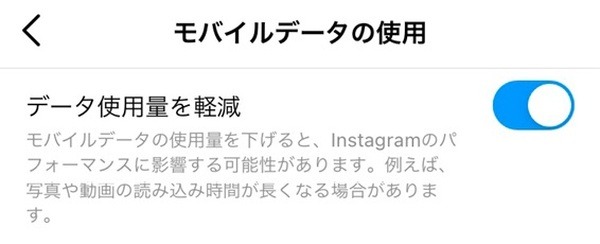
インスタグラムでは残念ながら動画の自動再生をOFFにはできません。
代わりにデータ使用量を軽減させる機能が備わっています。
インスタグラムでデータ使用量を軽減させる方法
インスタグラムのホーム画面より自分のプロフィール画像を開き、右上の「メニュー(横三本の線)」をタップします。
さらに「設定」をタップしたら「アカウント」→「モバイルデータの使用」の順番で進み、「データ使用量を軽減」をONに切り替えましょう。
【節約術4】YouTubeアプリの画質を制限
スマホで楽しめるさまざまなコンテンツの中でもデータが特に重いのはやはり動画再生です。
数分程度であれば問題ないのですが、積み重ねれば思いのほかデータ通信量を消費してしまいますし、HD画質という高画質の状態で再生しているとデータ量が余計に減りやすくなります。
YouTubeアプリにはWi-Fi接続時のみHD動画を再生する機能が付いていますのでYouTube動画を視聴する機会が多い方はぜひこの機能を有効にすることをおすすめします。
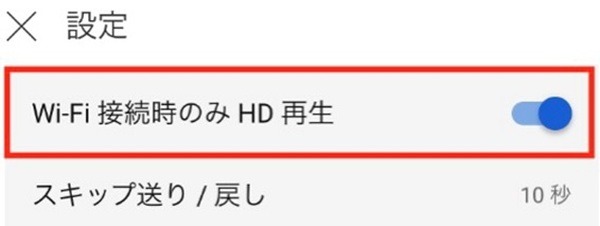
YouTubeアプリの右上にある自分のアイコンをタップし、設定に進んだら「Wi-Fi接続時のみHD再生」をオンに切り替えて設定完了です。
簡単設定でお得に
スマホはこれから先何年も日常的に使うものだからこそ賢く計画的に使いたいです。
足りなくなった分のデータを毎月1,000円チャージしていれば1年間で1万2,000円です。
5年間で考えると6万円もの無駄な出費が増えてしまいます。
今回紹介した方法はどれも数十秒程度で簡単に設定できるものばかりです。
スマホをよりお得に使用するためにもぜひ参考にしてみてください。(執筆者:栄養士、おうちご飯研究家 池田 莉久)